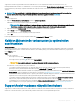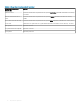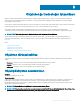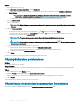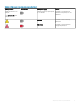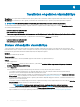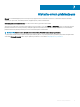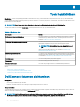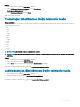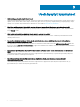Users Guide
Vaiheet
1 Avaa SupportAssist ja napsauta Hanki tukea -välilehteä.
2 Valitse DellConnect-istunnon aloittaminen -osiosta Aloita istunto.
DellConnectin käyttöehtosivu avautuu.
3 Valitse Hyväksyn käyttöehdot ja valitse Valmis.
DellConnect-istunto aloitetaan.
Tiedostojen lähettäminen Dellin tekniselle tuelle
Tietoja tehtävästä
Voit lähettää tiedoston, joka sisältää tietoja järjestelmäsi ongelmasta, tai tukiedustajan pyytämän tietyn tiedoston. Lähetettävien tiedostojen
tyyppi voi olla jokin seuraavista:
• ZIP
• RAR
• TXT
• JPEG
• PNG
• GIF
• DOCX
• DOC
• ODT
• PDF
• XLS
• XLSX
HUOMAUTUS
: Lähetettävän tiedoston enimmäiskoko on 4 Mt.
HUOMAUTUS: Voit lähettää enintään kolme tiedostoa päivässä. Jos lähetettäviä tiedostoja on useita, lähetä ne ZIP-tiedostoksi
pakattuna.
Vaiheet
1 Avaa SupportAssist ja napsauta Hanki tukea -välilehteä.
2 Valitse oikeanpuolisesta ruudusta Lähetä tiedostot.
3 Valitse Selaa, valitse tarvittava tiedosto ja napsauta Lähetä tiedostot -painiketta.
Kun tiedosto on lähetetty, näkyviin tulee ja viesti Tiedoston lähettäminen onnistui.
Lokitiedostojen lähettäminen Dellin tekniselle tuelle
1 Avaa SupportAssist ja napsauta Hanki tukea -välilehteä.
2 Napsauta oikeanpuoleisessa ruudussa lokitiedoston lähetyspainiketta.
Kun tiedosto on lähetetty, näkyviin tulee ja viesti Tiedoston lähettäminen onnistui.
Tuen hankkiminen
21